El código de error 0x800F0922 es un error de Windows que puede alertar sobre dos problemas a la hora de actualizar Windows 10 o instalar alguna actualización específica. Cuando algo va mal con este procedimiento, los usuarios reciben un mensaje de error:
Some updates were not installed
Error(s) found:
Code: 0x800F0922 Windows Update ran into a problem.
El código de error también ofrece obtener ayuda con el fin de solucionar el problema. Sin embargo, esto no siempre ayuda. No obstante, podemos asegurar que es posible solucionar el error 0x800F0922 e instalar las actualizaciones.
Opción 1. Ejecutar DISM y herramientas SFC
- En la barra de búsqueda de Windows escribe cmd.
- Click derecho en Símbolo del Sistema y selecciona Ejecutar como administrador.
- Escribe el comando sfc /scannow y pulsa
- Luego escribe los siguientes comandos y pulsa Enter tras cada uno de ellos:
DISM.exe /Online /Cleanup-image /Scanhealth
DISM.exe /Online /Cleanup-image /Restorehealth - Cierra el Símbolo del Sistema y reinicia el sistema.
Opción 2. Reinicie los componentes de Windows Update
- Click en la tecla de Windows + X y selecciona Símbolo del Sistema o Windows Powershell (Administrador).
- Deshabilite BITS, Cryptographic, MSI Installer, y los Servicios de Windows Update escribiendo los siguientes comandos uno tras otro en el Símbolo del Sistema. Pulsa Enter tras cada uno de ellos:net stop wuauserv
net stop cryptSvc
net stop bits
net stop msiserver
ren C:\\Windows\\SoftwareDistribution SoftwareDistribution.old
ren C:\\Windows\\System32\\catroot2 Catroot2.old - Los dos últimos comandos son usados para renombrar las carpetas SoftwareDistribution y Catroot2. Cuando todos esos comandos sean ejecutados, habilita BITS, Cryptographic, MSI Installer y los Servicios de Windows Update escribiendo estos comandos en el Símbolo del sistema. Pulsa Enter tras cada uno de ellos:
Finalmente, cierra el Símbolo del Sistema y reinicia tu PC.
Opción 3. Habilitar .NET framework
Si sospecha que el culpable del error 0x800F0922 es .NET framework porque está deshabilitado, siga estos pasos:
- Escriba Panel de Control en la barra de búsquedas de Windows.
- Escriba Programas y Características en la barra de búsquedas y selecciona Activar o desactivar las características de Windows.
- Marque la casilla de .Net framework y haga click en Aceptar.
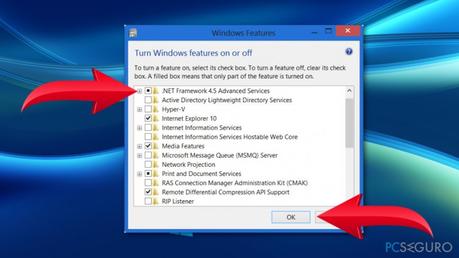
Opción 4. Realizar una comprobación completa del sistema con un anti-virus profesional
Para comprobar sin el problema no está generado por un virus, realice una comprobación con Reimage u otro anti-malware legítimo. Este detectará y eliminará todos los virus y programas potencialmente no deseados. Además, Reimage se asegurará de que no hay entradas dañadas en el sistema, archivos, caché o similares.

